oppo长截屏
OPPO手机提供长截屏功能,方便用户截取长页面内容,用户可以通过操作手势或快捷键触发该功能,轻松实现长截屏,带来更加便捷的截屏体验。
PO手机的长截屏功能为用户提供了极大的便利,无论是在学习、工作还是日常生活中,都能帮助用户轻松捕捉超出屏幕长度的信息,以下是关于OPPO长截屏的详细指南:

基本概念与优势
定义 长截屏是指在截取屏幕内容时,不仅限于当前屏幕显示的内容,而是通过自动滚动或手动调整的方式,将更长的页面内容一次性截取下来,这对于需要保存网页文章、聊天记录、文档等内容的用户来说非常实用。
主要优势
- 操作简便:无需复杂的步骤即可完成长截图。
- 高效快捷:自动滚动功能减少了手动操作的时间。
- 高质量输出:生成的图片清晰,适合后期编辑和分享。
- 多功能支持:除了基本的截图外,还提供了编辑工具,如标注、裁剪等。
实现方法
(一)常规手势操作
组合键触发
- 步骤:打开需要截取的页面,同时按住“音量减键”和“电源键”约两秒钟,直到听到截屏提示音,此时屏幕下方会出现一个缩略图预览。
- 下一步操作:点击缩略图预览下方的“滚动截屏”按钮,然后通过拖动屏幕上的滚动条来选择需要截取的区域,选定后,点击屏幕任意位置即可完成长截屏。
三指滑动
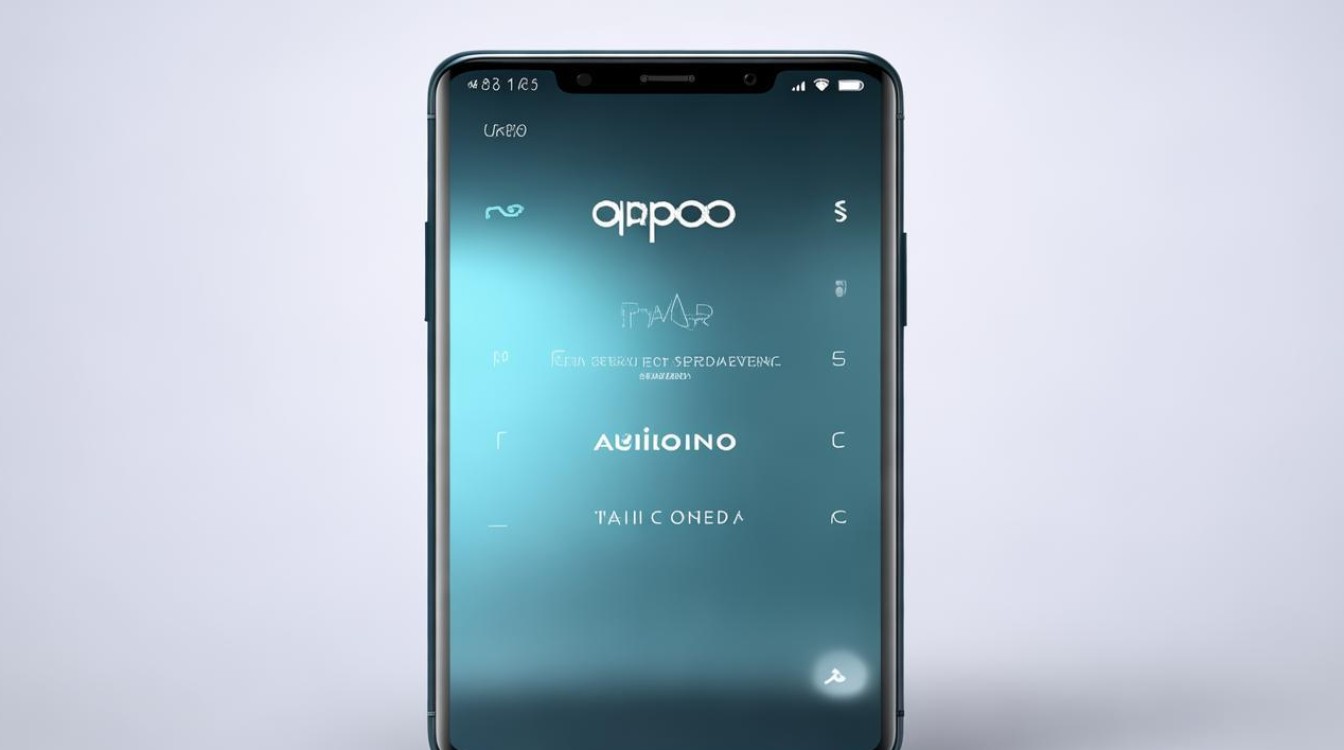
- 步骤:用三个手指从手机屏幕上方滑向下方,稍作停顿,听到截屏提示音后,界面会跳转到滚动截屏功能界面。
- 下一步操作:点击屏幕下方的任意区域进行截图长度的选择及确认。
(二)智能侧边栏
如果你的OPPO手机支持智能侧边栏功能,那么长截图会更加方便:
- 步骤:从屏幕边缘向中心滑动,召唤出智能侧边栏;在侧边栏中找到“截屏”选项并点击;在截屏完成后,点击缩略图并选择“长截图”;按照屏幕上的指示操作,手机会自动滚动页面并进行长截图。
(三)第三方应用
对于一些不支持上述方法的机型,可以考虑使用第三方应用:
- 步骤:在应用商店中搜索并下载长截屏应用;安装后,按照应用内的指引完成操作。
后续操作与管理
编辑与分享
- 预览与编辑:完成长截屏后,屏幕会暂时显示截图预览,你可以在此界面进行简单的编辑,如裁剪、旋转等。
- 保存与分享:点击屏幕底部的保存按钮可将截图保存到相册中,你也可以直接分享这张截图到社交媒体或其他应用。
文件管理

- 查找与删除:在相册中可以轻松找到刚刚保存的长截屏图片,如果不再需要,可以通过文件管理应用进行删除,以保持手机内存的整洁。
常见问题解答(FAQs)
Q: 为什么我的电脑无法识别OPPO手机的USB调试模式?
- A: 请确保已经开启了开发者选项中的USB调试功能,并且使用了原装数据线连接手机与电脑,如果问题依旧存在,尝试更换USB端口或者重启手机后再试。
Q: 长截屏时总是失败怎么办?
- A: 首先检查是否按照正确的步骤进行了操作,确保手机系统版本是最新的,有时候系统更新会修复一些已知的问题,如果问题仍然存在,建议备份重要数据后恢复出厂设置,或者联系官方客服寻求帮助。
OPPO手机的长截屏功能不仅操作简单而且实用性强,能够满足用户在不同场景下的需求,希望以上信息
版权声明:本文由环云手机汇 - 聚焦全球新机与行业动态!发布,如需转载请注明出处。



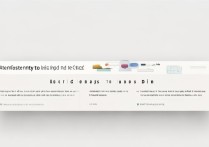


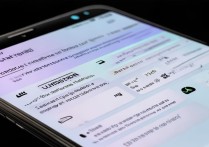





 冀ICP备2021017634号-5
冀ICP备2021017634号-5
 冀公网安备13062802000102号
冀公网安备13062802000102号